第 4 章 Deja - RADIUS エントリに関する操作
この章では、RADIUS 固有の検索、作成、および変更パネルについて説明します。他のすべての Deja 機能については、第 2 章「Deja - 標準的な操作」で説明しています。
RADIUS 固有の検索および作成パネルを表示するには、Deja のユーザープロファイルを RADIUS に変更する必要があります。詳細は、「ユーザープロファイル (User profile)」を参照してください。
ディレクトリサーバー上の Deja.properties ファイルで、Deja で使用できる RADIUS ユーザープロファイルを定義します。RADIUS ユーザープロファイルの追加または変更手順については、「RADIUS 検索パネルの定義」 を参照してください。
注 -
RADIUS プロファイルは、ディレクトリサーバー上の radius.mapping ファイルで定義します。radius.mapping ファイルを変更した場合は、dejasync ユーティリティを使用して、設定の変更を Deja.properties ファイルにコピーする必要があります。詳細は、付録 B 「dejasync コマンドリファレンス」 を参照してください。
新しいエントリの作成
「作成 (Create)」コマンドを使用して、RADIUS ディレクトリに新しいエントリを追加します。図 4-1 に、RADIUS ユーザー用 Deja の「作成 (Create)」パネルを示します。
図 4-1 RADIUS ユーザー用 Deja の「作成 (Create)」パネル
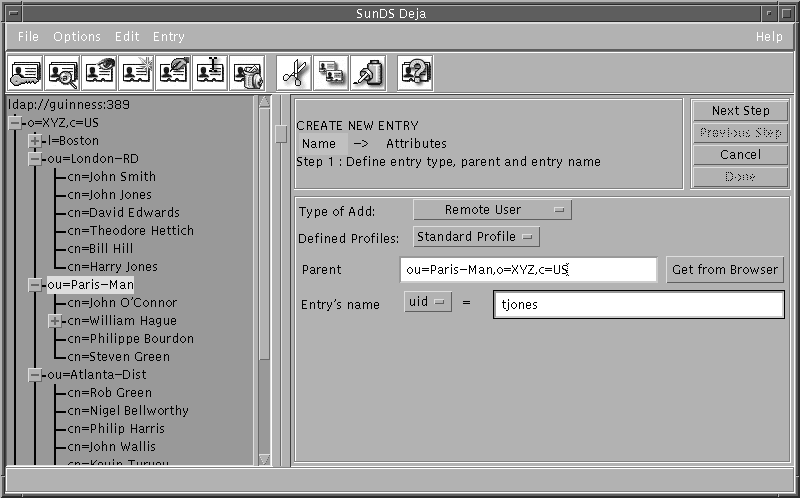
新しいエントリを作成するには
-
「作成 (Create)」アイコンをクリックするか、「エントリ (Entry)」メニューから「作成 (Create)」を選択します。
「作成 (Create)」パネルが表示されます。
NIS ディレクトリエントリは、次の 2 つの手順で作成します。1 つの手順を終えてから、次の手順に進まなければなりません。手順を前後に移動するには、「次の手順 (Next Step)」または「前の手順 (Previous Step)」をクリックします。
-
エントリに名前をつけます。「エントリに名前をつけるには」を参照してください。
-
新しいエントリに属性を割り当てて、名前をつけます。「属性の選択」を参照してください。
-
-
エントリの入力を終えたら、「完了 (Done)」をクリックします。
エントリに名前をつけるには
-
追加するエントリの種類を選択します (「リモートユーザー (Remote User)」または「リモートアクセスサーバー (Remote Access Server)」)。
-
「リモートユーザー (Remote User)」を追加する場合は、新しいエントリのプロファイル (標準 (Standard)、PPP、SLIP、または LOGIN) を指定します。
注 -Deja で使用できる RADIUS プロファイルのリストは、ディレクトリサーバー上の Deja.properties ファイルで定義します。RADIUS ユーザープロファイルの定義手順については、「RADIUS プロファイル」を参照してください。
-
エントリの親を指定します。
デフォルトでは、「親 (Parent)」テキストフィールドに、ディレクトリサーバー上の Deja.properties ファイルで指定されているエントリの識別名が表示されます。別の親エントリを選択するには、次のいずれかの手順を実行します。
-
「親 (Parent)」テキストフィールドに、エントリの親の識別名を入力します。
-
ブラウザウィンドウで親を 1 回クリックして選択し、「親 (Parent)」テキストフィールドの横の「ブラウザ上の選択 (Get From Browser)」ボタンをクリックします。
選択したエントリの識別名が「親 (Parent)」テキストフィールドにインポートされます。
-
-
「エントリ名 (Entry's name)」のオプションボタンでエントリに対応する名前付き属性を選択します。
使用できる名前付き属性のリストは、ディレクトリサーバー上の Deja.properties ファイルで定義します。使用できる名前付き属性リストの定義方法については、「RADIUS 一般パラメータ」を参照してください。
-
「エントリ名 (Entry's name)」テキストフィールドに、エントリに対応する名前付き属性の値を入力します。
-
エントリ名と親に問題がなければ「次の手順 (Next Step)」ボタンをクリックし、属性に値を割り当てます。
エントリに対応する属性の選択方法については、「属性の選択」を参照してください。
データと応答データ属性の確認
RADIUS の属性追加ウィンドウには、次の 4 つのボタンが追加されています。
-
「チェック追加 (Chk Add)」- 属性を選択し、対応する値をテキストウィンドウに入力します。このボタンをクリックすると、エントリ定義に値が追加され、radius.mapping ファイルの grpCheckInfo と一致する Radius Check Data 属性 (省略可能な属性) に属性名が追加されます。
たとえば、「属性の選択 (Choose Attribute)」リストから User ID 属性を選択し、テキストウィンドウに charles という値を入力した場合、「チェック追加 (Chk Add)」をクリックすると、User ID 属性に charles という値が追加され、Radius Check Data 属性に uid が追加されます。
-
「応答追加 (Rpl Add)」- 属性を選択し、対応する値をテキストウィンドウに入力します。このボタンをクリックすると、エントリ定義に値が追加され、radius.mapping ファイルの grpReplyInfo と一致する Radius Reply Data 属性 (省略可能な属性) に属性名が追加されます。
-
「チェック削除 (Chk Delete)」- エントリ定義から削除する属性の値を選択します。このボタンをクリックすると、エントリ定義から値が削除され、radius.mapping ファイルの grpCheckInfo と一致する Radius Check Data 属性 (省略可能な属性) から属性名が削除されます。
-
「応答削除 (Rpl Delete)」- エントリ定義から削除する属性の値を選択します。このボタンをクリックすると、エントリ定義から値が削除され、radius.mapping ファイルの grpReplyInfo と一致する Radius Check Data 属性 (省略可能な属性) から属性名が削除されます。
grpCheckInfo 属性には、リモートユーザーが提供した情報と比較して RADIUS サーバーがチェックしなければならない属性のリストが登録されます。grpCheckInfo 属性がない場合または属性が指定されていない場合は、リモートユーザーのエントリに指定されているすべての属性をチェックした上で、ユーザーにアクセス権が与えられます。
grpReplyInfo 属性には、access-accept または access-reject 応答で RADIUS サーバーが返す属性のリストが登録されます。PPP または SLIP プロファイルなどの接続パラメータを指定できます。
作成操作を取り消すには
「取消し (Cancel)」をクリックします。
「作成 (Create)」パネルからエントリ定義が消去されます。
エントリの変更
「変更 (Modify)」コマンドを使用して、RADIUS ディレクトリエントリの属性とオブジェクトクラスを変更します。図 4-2 に、RADIUS ユーザー用 Deja の「変更 (Modify)」パネルを示します。
図 4-2 RADIUS ユーザー用 Deja の「変更 (Modify)」パネル
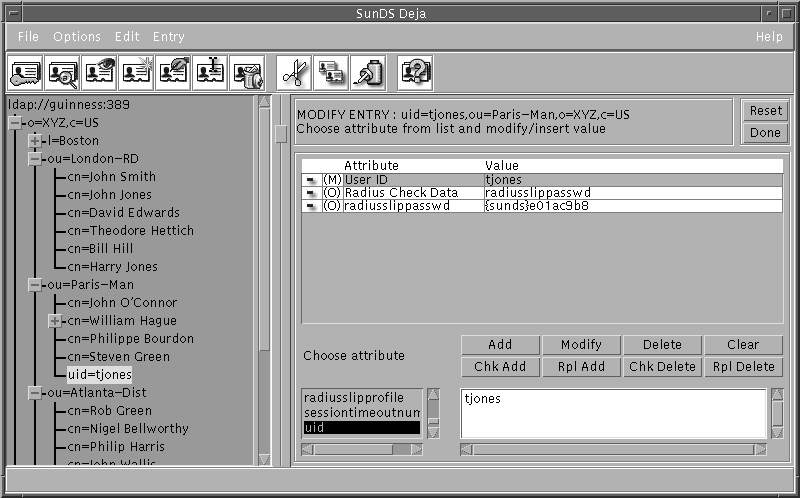
エントリを変更するには
変更するエントリに対して書き込み権が必要です。「ログイン」を参照してください。
-
ブラウザで、変更するエントリをクリックします。
-
「変更 (Modify)」アイコンをクリックするか、「エントリ (Entry)」メニューから「変更 (Modify)」を選択します。
「属性の変更 (Modify Attributes)」ウィンドウが表示されます。
エントリの属性を変更する手順については、「属性の選択」を参照してください。
エントリ名を変更する場合は、「名前を変更 (Rename)」機能を使用します。「エントリ名の変更」を参照してください。
RADIUS の属性変更ウィンドウには、「チェック追加 (Chk Add)」、「応答追加 (Rpl Add)」、「チェック削除 (Chk Delete)」、「応答削除 (Rpl Delete)」の 4 つのボタンが追加されています。詳細は、「データと応答データ属性の確認」を参照してください。
-
変更を終えたら、「完了 (Done)」をクリックします。
変更操作を取り消すには
「リセット (Reset)」をクリックします。
「変更 (Modify)」パネルからエントリ定義が消去されます。
エントリの検索
「検索 (Search)」コマンドを使用して、ディレクトリ内の RADIUS エントリを検索します。最大 3 種類の検索条件に基づいて検索できます。図 4-3 に、RADIUS ユーザー用 Deja の「検索 (Search)」パネルを示します。
図 4-3 RADIUS ユーザー用 Deja の「検索 (Search)」パネル
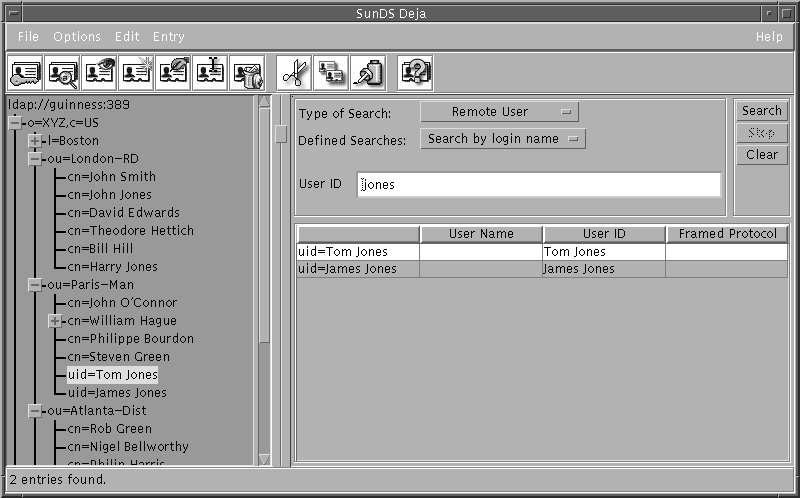
エントリを検索するには
「検索 (Search)」アイコンをクリックするか、「エントリ (Entry)」メニューから「検索 (Search)」を選択します。
「検索 (Search)」パネルが表示されます。
注 -
使用できる検索の種類と検索結果のカテゴリは、ディレクトリサーバー上の Deja.properties ファイルで定義します。検索の定義方法については、「RADIUS 検索パネルの定義」を参照してください。
デフォルトの検索の種類は、次のとおりです。
-
リモートユーザー検索 - 「リモートユーザー検索」を参照してください。
-
リモートアクセスサーバー (RAS) 検索 - 「リモートアクセスサーバー検索」を参照してください。
-
複合検索 - 「複合検索」を参照してください。
AND または OR 演算子を使用すると、リモートユーザー検索とリモートアクセスサーバー検索を組み合わせることができます。同じ検索で両方の演算子を組み合わせて使用することはできません。最大 3 つの検索条件を定義できます。
リモートユーザー検索
リモートユーザーエントリには、次の 7 種類の検索が前もって定義されています。
-
ログイン名による検索 - オブジェクトクラス remoteuser があり、ユーザー ID がテキストフィールドと一致するエントリを検索します。「リモートユーザーのログイン名により検索するには」を参照してください。
-
ユーザー名による検索 - オブジェクトクラス remoteuser があり、ユーザー名がテキストフィールドと一致するエントリを検索します。「リモートユーザーのユーザー名により検索するには」を参照してください。
-
ブロックされたアカウントのリスト - オブジェクトクラス remoteuser があり、1 回以上アクセス許可が得られなかったエントリを検索します。「リモートユーザーのブロックされたアカウントにより検索するには」を参照してください。
-
PPP ユーザーのリスト - オブジェクトクラス remoteuser があり、PPP プロファイルがあり、さらに PPP パスワードが設定されているエントリを検索します。「リモートユーザーの PPP ユーザーリスト検索を使用するには」を参照してください。
-
SLIP ユーザーのリスト - オブジェクトクラス remoteuser があり、SLIP プロファイルがあり、さらに SLIP パスワードが設定されているエントリを検索します。「リモートユーザーの SLIP ユーザーリスト検索を使用するには」を参照してください。
-
LOGIN ユーザーのリスト - オブジェクトクラス remoteuser があり、LOGIN プロファイルがあり、さらに LOGIN パスワードが設定されているエントリを検索します。「リモートユーザーの LOGIN ユーザーリスト検索を使用するには」を参照してください。
-
名前 / メールで検索 - オブジェクトクラス remoteuser があり、名前と電子メールアドレスがテキストフィールドと一致するエントリを検索します。「リモートユーザーの名前とメールにより検索するには」を参照してください。
新しい検索を定義する場合は、「RADIUS 検索パネルの定義」を参照してください。
リモートユーザー検索の場合、デフォルトの検索ルートは o=xyz_remote_users, c=us です。これは、ディレクトリサーバー上の Deja.properties ファイルで定義されていて、Deja から変更できません。「RADIUS 一般パラメータ」を参照してください。
リモートユーザーのログイン名により検索するには
-
「検索タイプ (Type of Search)」オプションボタンから「リモートユーザー (Remote User)」を選択します。
-
「定義済み検索 (Defined Searches)」オプションボタンから「ログイン名で検索 (Search by login name)」を選択します。
-
検索テキストフィールドに、検索するエントリのユーザー ID を入力します。
検索では、ワイルドカード文字 (*) を使用できます。
-
「検索 (Search)」をクリックして検索を開始します。
検索結果リストに検索結果が表示され、ステータスバーに検出されたエントリ数が表示されます。一致するエントリがない場合は、検索結果リストが空になり、エントリが検出されなかったことがステータスバーに示されます。
RAS オブジェクトクラス検索と組み合わせる、またはユーザーオブジェクトクラスの検索をさらに行うことによって、検索精度を高めることができます。詳細は、「複合検索」を参照してください。
-
検索を中止する場合は「中止 (Stop)」ボタンをクリックします。
検索を中止した場合、結果は返されません。
-
検索テキストフィールドを消去する場合は、「消去 (Clear)」ボタンをクリックします。
リモートユーザーのユーザー名により検索するには
-
「検索タイプ (Type of Search)」オプションボタンから「リモートユーザー (Remote User)」を選択します。
-
「定義済み検索 (Defined Searches)」オプションボタンから「ユーザー名で検索 (Search by user name)」を選択します。
-
検索テキストフィールドに、検索するエントリのユーザー名を入力します。
検索では、ワイルドカード文字 (*) を使用できます。
-
「検索 (Search)」をクリックして検索を開始します。
検索結果リストに検索結果が表示され、ステータスバーに検出されたエントリ数が表示されます。一致するエントリがない場合は、検索結果リストが空になり、エントリが検出されなかったことがステータスバーに示されます。
RAS オブジェクトクラス検索と組み合わせる、またはリモートユーザーオブジェクトクラスの検索をさらに行うことによって、検索精度を高めることができます。「複合検索」を参照してください。
-
検索を中止する場合は、「中止 (Stop)」ボタンをクリックします。
検索を中止した場合、結果は返されません。
-
検索テキストフィールドを消去する場合は、「消去 (Clear)」ボタンをクリックします。
リモートユーザーのブロックされたアカウントにより検索するには
-
「検索タイプ (Type of Search)」オプションボタンから「リモートユーザー (Remote User)」を選択します。
-
「定義済み検索 (Defined Searches)」オプションボタンから「ブロックアカウントのリスト (List Blocked Accounts)」を選択します。
この検索の場合、ユーザーが入力するフィールドはありません。次のパラメータを使用して、エントリが検索されます。
objectclass = remoteuser radiusAuthFailedAccess >= RADIUS_MAX_FAIL
RADIUS_MAX_FAIL は、ディレクトリサーバー上の Deja.properties ファイルで定義されています。RADIUS_MAX_FAIL のデフォルト値は 4 です。「RADIUS 一般パラメータ」を参照してください。
-
「検索 (Search)」をクリックして検索を開始します。
検索結果リストに検索結果が表示され、ステータスバーに検出されたエントリ数が表示されます。一致するエントリがない場合は、検索結果リストが空になり、エントリが検出されなかったことがステータスバーに示されます。
RAS オブジェクトクラス検索と組み合わせる、またはリモートユーザーオブジェクトクラスの検索をさらに行うことによって、検索精度を高めることができます。「複合検索」を参照してください。
-
検索を中止するには、「中止 (Stop)」ボタンをクリックします。
検索を中止した場合、結果は返されません。
リモートユーザーの PPP ユーザーリスト検索を使用するには
-
「検索タイプ (Type of Search)」オプションボタンから「リモートユーザー (Remote User)」を選択します。
-
「定義済み検索 (Defined Searches)」オプションボタンから「PPP ユーザーのリスト (List PPP Users)」を選択します。
この検索の場合、ユーザーが入力するフィールドはありません。次のパラメータを使用して、エントリが検索されます。
objectclass = remoteuser radiusPppProfile = * radiusPppPasswd = *
-
「検索 (Search)」をクリックして検索を開始します。
検索結果リストに検索結果が表示され、ステータスバーに検出されたエントリ数が表示されます。一致するエントリがない場合は、検索結果リストが空になり、エントリが検出されなかったことがステータスバーに示されます。
RAS オブジェクトクラス検索と組み合わせる、またはリモートユーザーオブジェクトクラスの検索をさらに行うことによって、検索精度を高めることができます。「複合検索」を参照してください。
-
検索を中止するには、「中止 (Stop)」ボタンをクリックします。
検索を中止した場合、結果は返されません。
リモートユーザーの SLIP ユーザーリスト検索を使用するには
-
「検索タイプ (Type of Search)」オプションボタンから「リモートユーザー (Remote User)」を選択します。
-
「定義済み検索 (Defined Searches)」オプションボタンから「SLIP ユーザーのリスト (List SLIP Users)」を選択します。
この検索の場合、ユーザーが入力するフィールドはありません。次のパラメータを使用して、エントリが検索されます。
objectclass = remoteuser radiusSlipProfile = * radiusSlipPasswd = *
-
「検索 (Search)」をクリックして検索を開始します。
検索結果リストに検索結果が表示され、ステータスバーに検出されたエントリ数が表示されます。一致するエントリがない場合は、検索結果リストが空になり、エントリが検出されなかったことがステータスバーに示されます。
RAS オブジェクトクラス検索と組み合わせる、またはリモートユーザーオブジェクトクラスの検索をさらに行うことによって、検索精度を高めることができます。「複合検索」を参照してください。
-
「中止 (Stop)」ボタンをクリックすると、いつでも検索を中止できます。
検索を中止した場合、結果は返されません。
リモートユーザーの LOGIN ユーザーリスト検索を使用するには
-
「検索タイプ (Type of Search)」オプションボタンから「リモートユーザー (Remote User)」を選択します。
-
「定義済み検索 (Defined Searches)」オプションボタンから「LOGIN ユーザーのリスト (List LOGIN Users)」を選択します。
この検索の場合、ユーザーが入力するフィールドはありません。次のパラメータを使用して、エントリが検索されます。
objectclass = remoteuser radiusLoginProfile = * radiusLoginPasswd = *
-
「検索 (Search)」をクリックして検索を開始します。
検索結果リストに検索結果が表示され、ステータスバーに検出されたエントリ数が表示されます。一致するエントリがない場合は、検索結果リストが空になり、エントリが検出されなかったことがステータスバーに示されます。
RAS オブジェクトクラス検索と組み合わせる、またはリモートユーザーオブジェクトクラスの検索をさらに行うことによって、検索精度を高めることができます。「複合検索」を参照してください。
-
検索を中止するには、「中止 (Stop)」ボタンをクリックします。
検索を中止した場合、結果は返されません。
リモートユーザーの名前とメールにより検索するには
-
「検索タイプ (Type of Search)」オプションボタンから「リモートユーザー (Remote User)」を選択します。
-
「定義済み検索 (Defined Searches)」オプションボタンから「名前 /メールで検索 (Search by Name/Mail)」を選択します。
-
検索テキストフィールドに、検索するエントリのユーザー名と電子メールアドレスを入力します。
検索では、ワイルドカード文字 (*) を使用できます。
-
「検索 (Search)」をクリックして検索を開始します。
検索結果リストに検索結果が表示され、ステータスバーに検出されたエントリ数が表示されます。一致するエントリがない場合は、検索結果リストが空になり、エントリが検出されなかったことがステータスバーに示されます。
RAS オブジェクトクラス検索と組み合わせる、またはリモートユーザーオブジェクトクラスの検索をさらに行うことによって、検索精度を高めることができます。「複合検索」を参照してください。
-
検索を中止する場合は、「中止 (Stop)」ボタンをクリックします。
検索を中止した場合、結果は返されません。
-
検索テキストフィールドを消去する場合は、「消去 (Clear)」ボタンをクリックします。
リモートアクセスサーバー検索
RAS エントリには、次の 2 種類の検索が前もって定義されています。
-
RAS 名による検索 - オブジェクトクラス RAS があり、RAS 名がテキストフィールドと一致するエントリをすべて検索します。「RAS 名により検索するには」を参照してください。
-
RAS IP アドレスによる検索 - オブジェクトクラス RAS があり、RAS ネットワークアドレスがテキストフィールドと一致するエントリをすべて検索します。「RAS IP アドレスにより検索するには」を参照してください。
新しい検索の種類を定義する場合は、「RADIUS 検索パネルの定義」を参照してください。
リモートアクセスサーバー検索の場合、デフォルトの検索ルートは o=xyz_ras, c=us です。これは、ディレクトリサーバー上の Deja.properties ファイルで定義されていて、Deja から変更できません。詳細は、「RADIUS 一般パラメータ」を参照してください。
RAS 名により検索するには
-
「検索タイプ (Type of Search)」オプションボタンから「リモートアクセスサーバー (Remote Access Server)」を選択します。
-
「定義済み検索 (Defined Searches)」オプションボタンから「RAS 名で検索 (Search by RAS Name)」を選択します。
-
検索テキストフィールドに、検索する名前を入力します。
検索では、ワイルドカード文字 (*) を使用できます。
-
「検索 (Search)」をクリックして検索を開始します。
検索結果リストに検索結果が表示され、ステータスバーに検出されたエントリ数が表示されます。一致するエントリがない場合は、検索結果リストが空になり、エントリが検出されなかったことがステータスバーに示されます。
リモートユーザーオブジェクトクラス検索と組み合わせる、または RAS オブジェクトクラス検索をさらに行うことにより、検索精度を高めることができます。「複合検索」を参照してください。
-
検索を中止する場合は、「中止 (Stop)」ボタンをクリックします。
検索を中止した場合、結果は返されません。
-
検索テキストフィールドを消去する場合は、「消去 (Clear)」ボタンをクリックします。
RAS IP アドレスにより検索するには
-
「検索タイプ (Type of Search)」オプションボタンから「リモートアクセスサーバー (Remote Access Server)」を選択します。
-
「定義済み検索 (Defined Searches)」オプションボタンから「RAS IP アドレスで検索 (Search by RAS IP Address)」を選択します。
-
検索テキストフィールドに、検索する IP アドレスを入力します。
-
「検索 (Search)」をクリックして検索を開始します。
検索結果リストに検索結果が表示され、ステータスバーに検出されたエントリ数が表示されます。一致するエントリがない場合は、検索結果リストが空になり、エントリが検出されなかったことがステータスバーに示されます。
リモートユーザーオブジェクトクラス検索と組み合わせる、または RAS オブジェクトクラスの検索をさらに行うことによって、検索精度を高めることができます。「複合検索」を参照してください。
-
検索を中止する場合は、「中止 (Stop)」ボタンをクリックします。
検索を中止した場合、結果は返されません。
-
検索テキストフィールドを消去する場合は、「消去 (Clear)」ボタンをクリックします。
複合検索
複合検索オプションを使用すると、次の 3 種類の検索を組み合わせることができます。
-
リモートユーザー検索
-
リモートアクセスサーバー検索
-
フィルタ指定 - 使用できるフィルタについては、「検索フィルタ」 を参照してください。
AND または OR 演算子を使用して、検索を組み合わせることができます。同じ検索で両方の演算子を組み合わせて使用できません。検索条件を 3 つまで定義できます。
複合検索を行うには
-
「検索タイプ (Type of Search)」オプションボタンから「複合検索 (Complex Search)」を選択します。
-
「リモートユーザー (Remote User)」オプションボタンから最初の検索条件を選択し、テキストフィールドに検索文字列またはフィルタ定義を入力します。
-
「AND」または「OR」ボタンをクリックして、論理演算子を選択します。
-
「リモートユーザー (Remote User)」オプションボタンから第 2 の検索条件を選択し、テキストフィールドに検索文字列またはフィルタ定義を入力します。
-
第 3 の検索条件を追加する場合は、もう一度「AND」または「OR」ボタンをクリックします。
-
検索条件を削除する場合は、「戻す (Back)」ボタンをクリックします。
-
検索するツリーのルートの識別名 (DN) を入力するか、ブラウザウィンドウで検索するルートを選択し、「ブラウザ上の選択 (Get from Browser)」をクリックします。
-
「検索 (Search)」をクリックして検索を開始します。
検索結果リストに検索結果が表示され、ステータスバーに検出されたエントリ数が表示されます。一致するエントリがない場合は、検索結果リストが空になり、エントリが検出されなかったことがステータスバーに示されます。
-
検索を中止する場合は、「中止 (Stop)」ボタンをクリックします。
検索を中止した場合、結果は返されません。
-
すべての検索パラメータを消去する場合は、「消去 (Clear)」ボタンをクリックします。
検索結果リスト
検索結果は、検索条件の下のリストに表示されます。
検索結果表の見出しは、検索によって異なります。検索の種類と検索結果の見出しは、ディレクトリサーバー上の Deja.properties ファイルで定義します。複合検索以外は、すべての見出しを変更できます。検索の定義方法については、「RADIUS 検索パネルの定義」を参照してください。
デフォルトの検索で返される属性は、次のとおりです。
|
検索の種類 |
属性 |
|---|---|
|
リモートユーザーのログイン名 |
cn, uid, framedProtocol |
|
リモートユーザーのユーザー名 |
cn, uid |
|
リモートユーザーのブロックされたアカウント |
cn, uid, radiusFailedAccess |
|
リモートユーザーのすべての PPP ユーザー |
cn, uid |
|
リモートユーザーのすべての SLIP ユーザー |
cn, uid |
|
リモートユーザーのすべての LOGIN ユーザー |
cn, uid |
|
リモートユーザーの名前または電子メールアドレス |
cn, uid |
|
RAS 名 |
cn, iphostnumber |
|
RAS IP アドレス |
cn, iphostnumber |
|
複合検索 |
cn, iphostnumber, uid, radiusFailedAccess |
検索結果リストのエントリを表示するには
エントリ名をダブルクリックします。
「表示 (View)」ウィンドウが表示され、ブラウザウィンドウでエントリが強調表示されます。
- © 2010, Oracle Corporation and/or its affiliates
